Inleiding
OpenSearch is ontworpen om hoge scalabiliteit en flexibele zoekmogelijkheden te bieden voor een breed scala aan toepassingen. Het ondersteunt volledige tekstzoeken, log-analyse en realtime monitoring, en biedt krachtige gereedschappen voor data-exploratie en visualisatie. De efficiente logbeheer van OpenSearch is belangrijk voor het probleemopsporing en het monitoren van toepassingen.
De DigitalOcean App Platform ondersteunt OpenSearch-log voorwaarding. U kunt runtime-logboeken van uw App Platform-toepassingen voorwaarden naar een OpenSearch-cluster, waar u de logboeken van uw toepassing kunt analyseren en aanvragen met behulp van de APIs en dashboards van OpenSearch.
Deze aanpak is handig als u wilt:
- Monitoren en Problemen Oplossen: Traceer de prestaties en fouten van uw toepassing door realtime logboeken te analyseren.
- Analyseren van Prestaties: Ontdek inschattingen van webverkeerpatronen en servermetrics.
- Centraliseerd Loggen: Aggregee logboeken van meerdere toepassingen die op de App Platform worden gehost naar een enkele OpenSearch-instantie voor gemakkelijke beheer.
In deze handleiding leert u hoe u uw App Platform-toepassing kunt configureren om logboeken naar een door DigitalOcean beheerd OpenSearch-dashboard voor te sturen.
Vereisten
Voordat je begint, zorg ervoor dat je het volgende hebt:
- Een geldig DigitalOcean-account. Voor een gedetailleerde handleiding, raadpleeg de Getting Started with DigitalOcean documentatie.
- Een beheerde OpenSearch-cluster.
- Een applicatie die draait op DigitalOcean App Platform. Leer hoe je apps maakt op App Platform door DigitalOcean’s officiële documentatie te volgen.
Stap 1 – Een beheerde OpenSearch DB maken
Om een beheerde OpenSearch-database te maken, ga naar de databasesectie van het controlepaneel en klik op Create Database.
Kies een datacenter/regio. Selecteer de gewenste VPC-netwerk uit de regio (als u meerdere VPC’s heeft aangemaakt). Kies OpenSearch als databaseengine.
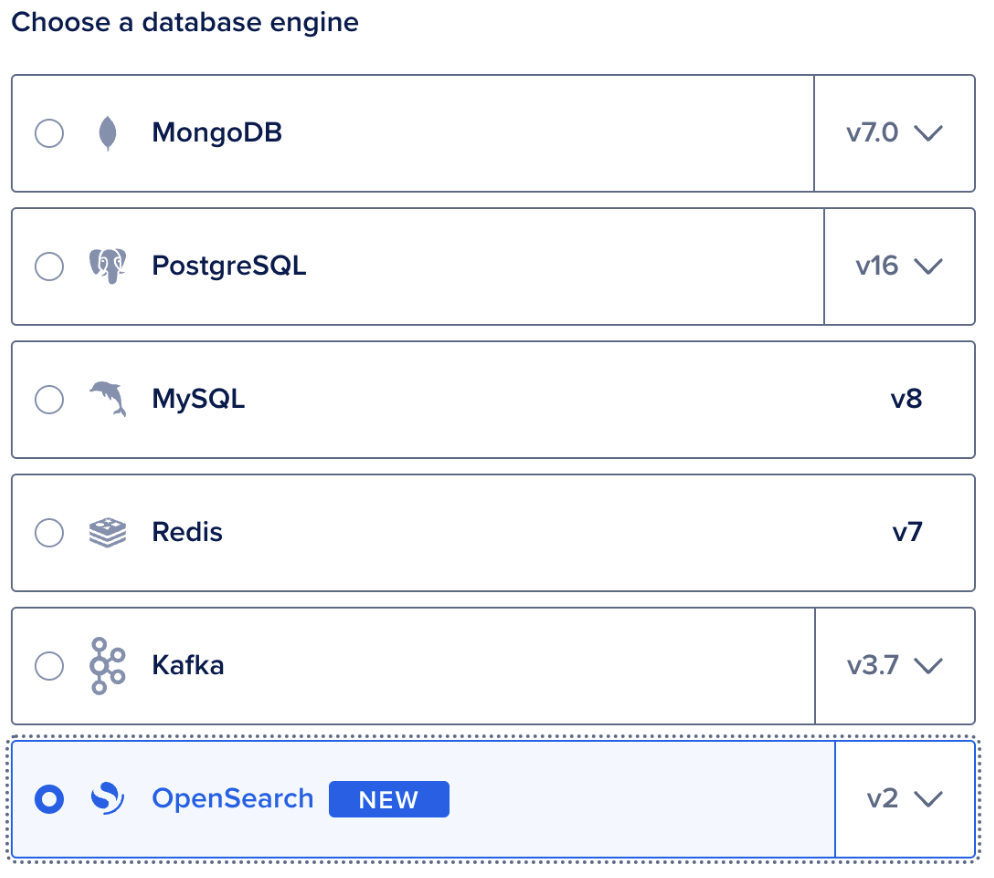
Nu, kies de configuratie voor de database.
U kunt de configuratie wijzigen en de schaal optimaliseren nadat het cluster is aangemaakt, echter is de schaal af zijn momenteel niet ondersteund.
OpenSearch ondersteunt ook schaalbaarheid van opslag, dus kunt u de opslaggrootte kiezen.
Ten slotte, geef het databasecluster Naam, selecteer uw voorkeur Project en voeg labels toe (als nodig).
Klik op database Cluster maken als u klaar bent.
Stap 2 – Configureren van de Applicatie
U kunt logboeken doorsturen naar uw geëxporteerde OpenSearch-cluster om ze in het OpenSearch-dashboard in het controlpaneel te bekijken.
Om logboeken door te sturen, ga naar de App sectie van het controlpaneel, klik op uw app en klik op het Instellingen tabblad. In de Logboek Doorsturen sectie, klik Bewerken en selecteer Geëxporteerde OpenSearch.
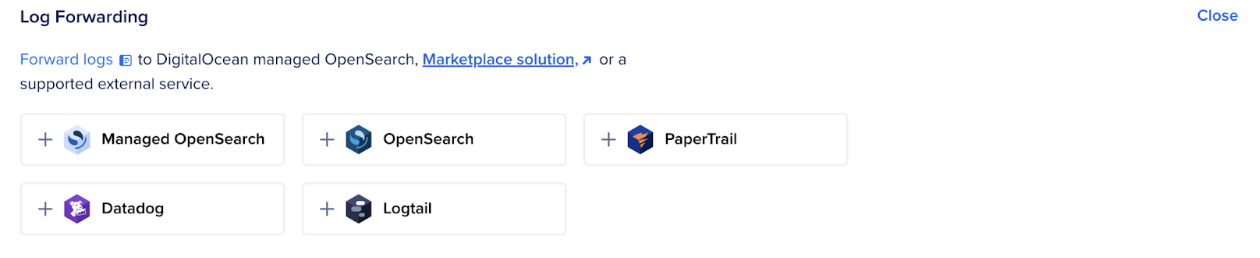
Voer dan de toepasselijke waarden in:
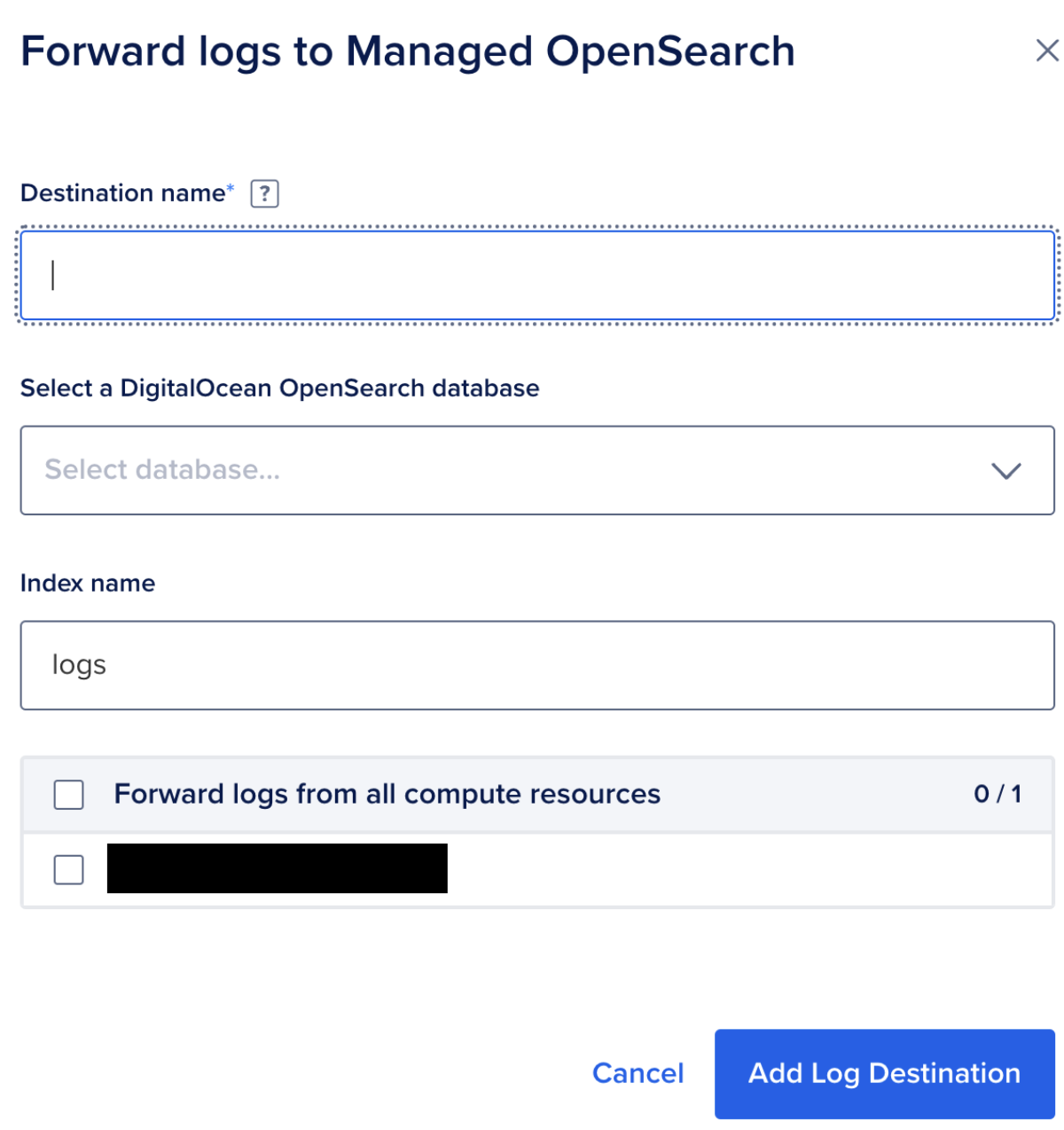
Definiëer de Bestemmingsnaam die u helpt om meerdere log-integraties onderscheiden.
Selecteer de DigitalOcean OpenSearch database. Als je klikt, zal je een dropdownlijst zien van beschikbare gehoste OpenSearch clusters in uw account. Kies de een die bij uw gebruik past.
Een Index naam verwijst naar de unieke identifier voor een index. Elke index kan logdata opslaan en organiseren, wat het zoeken, analyseren en visualiseren van specifieke logsets op basis van de gedefinieerde naam conventie gemakkelijker maakt. Deze indexnaam maakt het voor gebruikers mogelijk om logbestanden efficiënt te beheren en te doorzoeken binnen de OpenSearch-suite.
Selecteer nu de resource dienst uit de App waarvoor u logbestanden wilt doorsturen. Klik op Logbestemming toevoegen om deze configuratie op te slaan.
Stap 3 – OpenSearch Dashboard instellen
Op de console, op de pagina van de OpenSearch Database, klik op OpenSearch Dashboard (beschikbaar in de rechterbovenhoek).
Geviste bronnen voor het doorsturen van logbestanden naar de OpenSearch DBaaS worden niet ondersteund. Het toevoegen van geviste bronnen kan mislukken en de dashboard niet laden.
Het dashboard vraagt om logingegevens. Uw logingegevens zijn beschikbaar in de sectie Verbindingsgegevens.
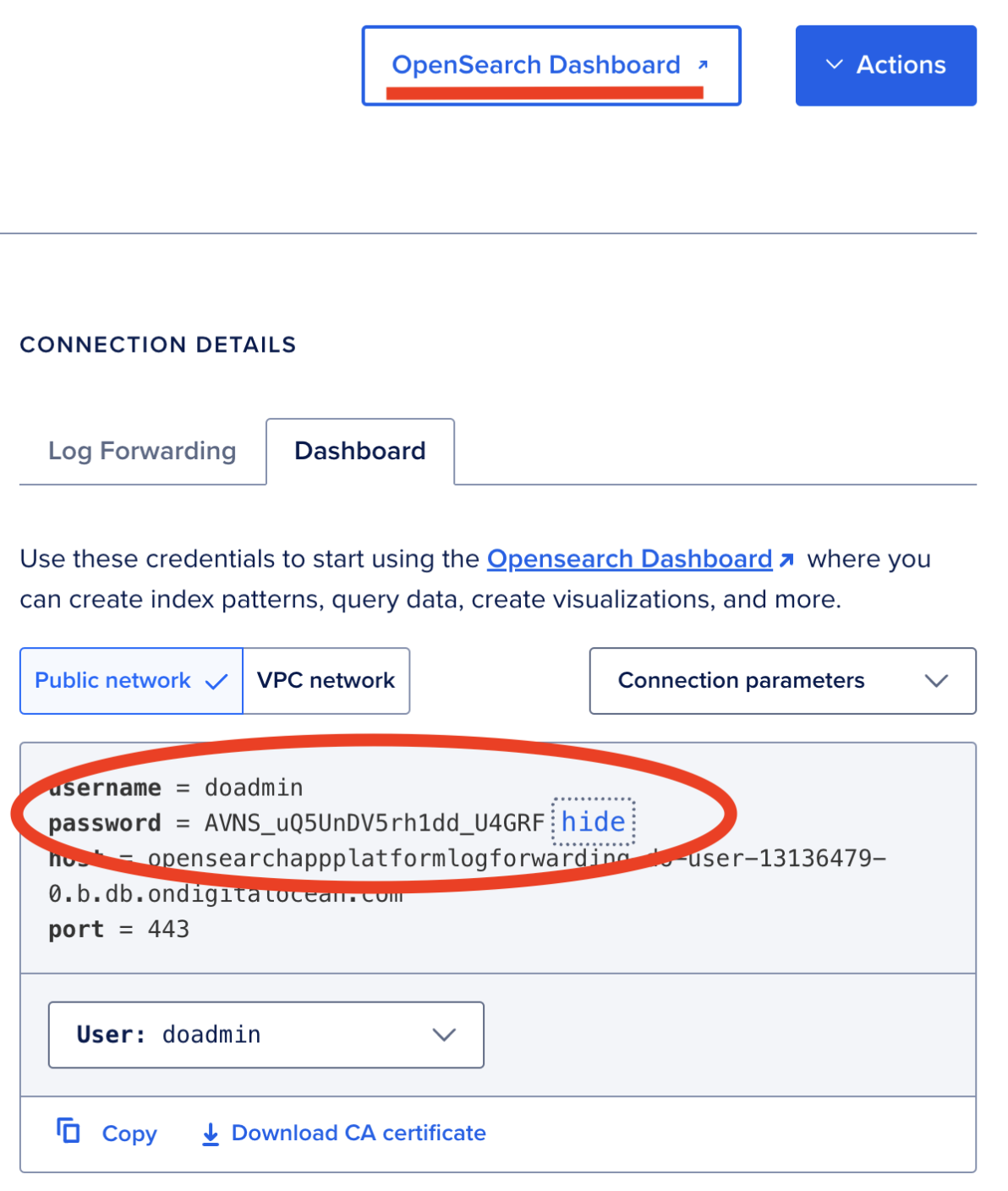
Na het inloggen op het dashboard, scrollt u vanuit het linkerbovenmenu naar Beheer -> Dashboard Beheer.
Hier selecteer je Index patronen. Index patronen helpen uw data uit OpenSearch terug te vinden.
- Databron.
- Hier moet u de Indexnaam zien die u hebt gedefinieerd tijdens het configureren van vooruitgaande logging in uw app via App Platform.
- Tijdsveldnaam indices bevatten een tijdstempelveld (vaak voorkomend in loggegevens). U moet het veld selecteren dat u wilt gebruiken voor op tijd gebaseerde query’s en visualisaties.
- Klik op Indexpatroon aanmaken om de configuratie te voltooien.
Vanuit het Menu -> OpenSearch Dashboards -> Discover, moet u de logs kunnen zien onder de eerder gedefinieerde indexnaam. Als er meerdere indexen zijn, kunt u het juiste selecteren uit de dropdown.
Conclusie
U heeft uw App Platform-service succesvol geconfigureerd om logs te verzamelen en door te sturen naar een DigitalOcean Managed OpenSearch-database. U heeft ook geleerd hoe u een nieuw dashboard aanmaakt, visualisaties toevoegt en uw OpenSearch Dashboards aanpast. Met deze vaardigheden kunt u nu uw webserverlogs effectief monitoren en analyseren.
Source:
https://www.digitalocean.com/community/tutorials/sending-app-platform-logs-to-do-managed-opensearch













